win xp系统将matlab数据导入excel的办法
Windows XP是美国微软公司研发的基于X86、X64架构的PC和平板电脑使用的操作系统,于2001年8月24日发布RTM版本,并于2001年10月25日开始零售。其名字中“XP”的意思来自英文中的“体验(Experience)”。该系统是继Windows 2000及Windows ME之后的下一代Windows操作系统,也是微软首个面向消费者且使用Windows NT5.1架构的操作系统。
matlab是一款非常强大的商业数学软件,不仅能够读取Excel表格中的数据,还支持将matlab中的变量导入到Excel表格中。接下来,小编就为大家分享windowsxp系统将matlab数据导入excel的具体步骤。
具体如下:
1、运行软件,软件的安装包本身比较大,运行起来也有一点点慢,等到初始化完成后我们进入下一步操作。
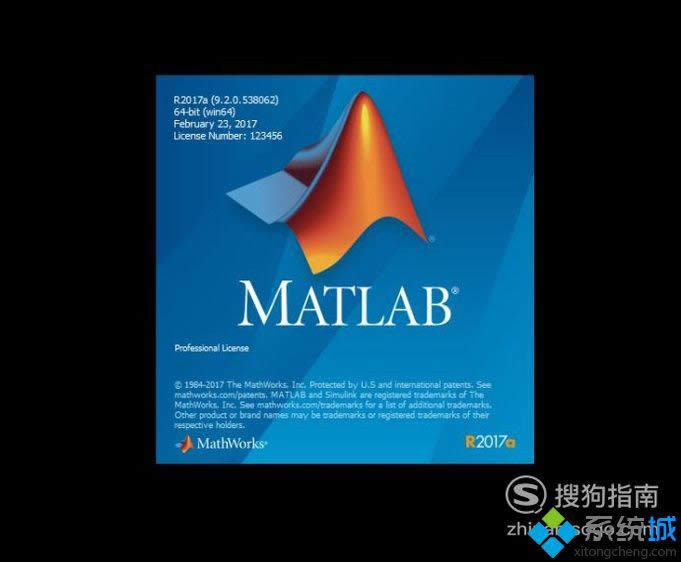
2、首先,我们需要定义一个变量A,用矩阵的形式表示,嗯,我们想把矩阵A中的数值全部导入到Excel表格当中。
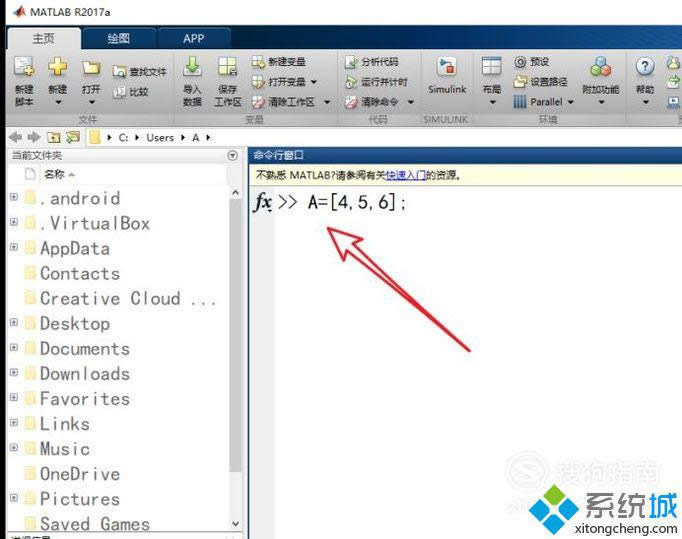
3、我们需要借助一个函数,xlswrite,大家可以使用help命令查询,他的解释说明就是将矩阵的数据写入到表格当中。
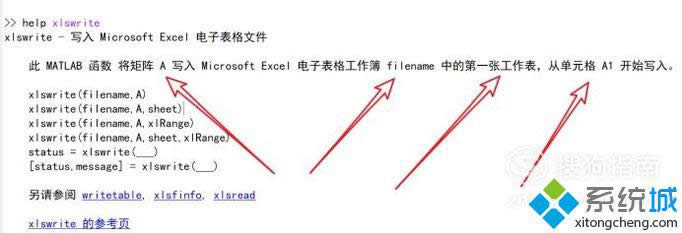
4、我们就以其中最具体的一条语句给大家演示,输入xlswrite('sogou.xlsx',A,'sheet1','E2:E4')敲击回车 其中的一个是filename为Excel的名称,包括后缀。sheet1为表格第一页,E2:E4表示导出的具体位置。
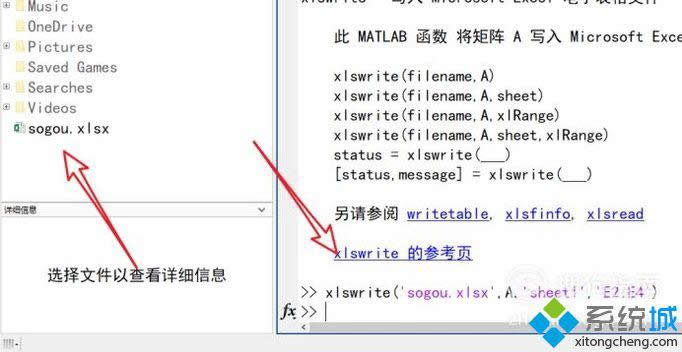
5、找出完成后,我们可以发现,在右面生成了一个表格文件,双击打开,可以使用MATLAB的预览工具查看。
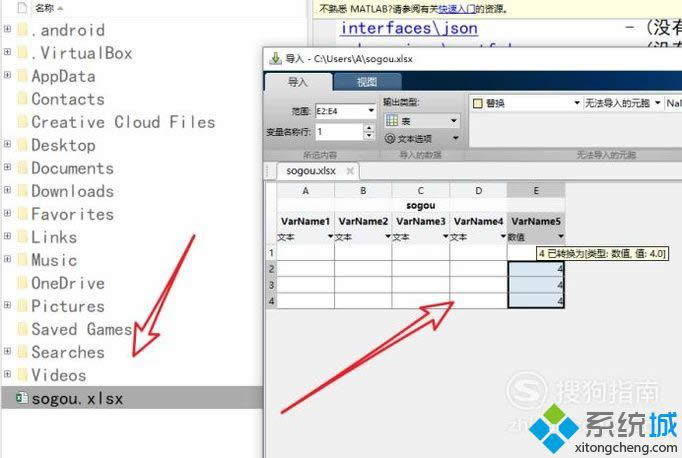
6、其实在我们电脑指定的路径当中也生成了这样一个真实的表格文件。
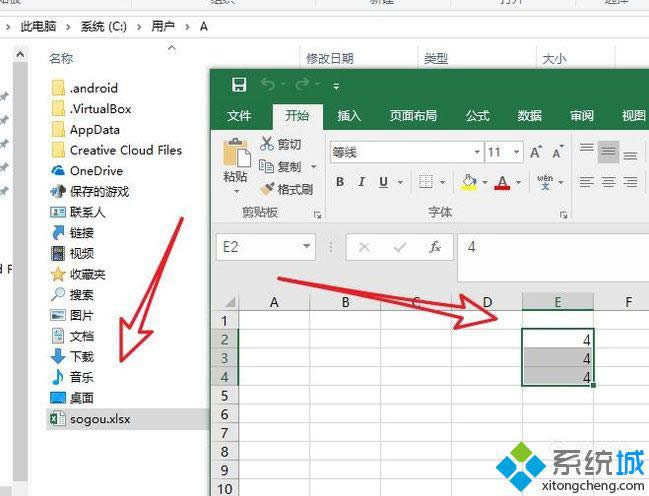
windowsxp系统将matlab数据导入excel的方法就介绍到这里了。方法非常简单,感兴趣的朋友们,都可以动手尝试看看!
Windows XP服役时间长达13年,产生的经济价值也较高。2014年4月8日,微软终止对该系统的技术支持,但在此之后仍在一些重大计算机安全事件中对该系统发布了补丁。